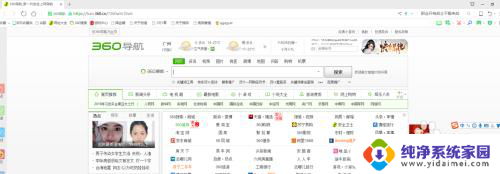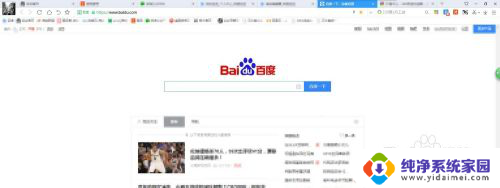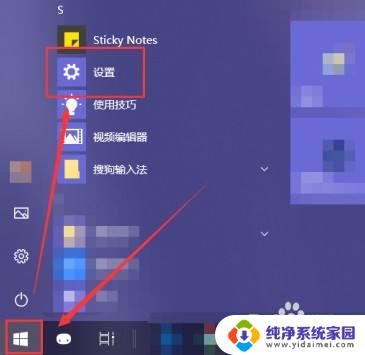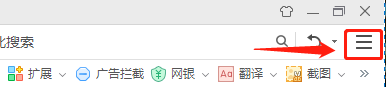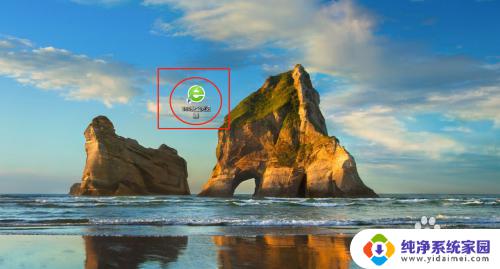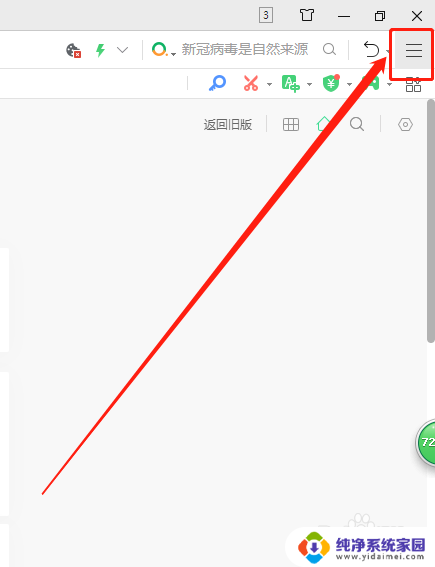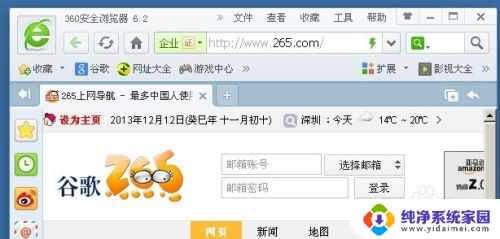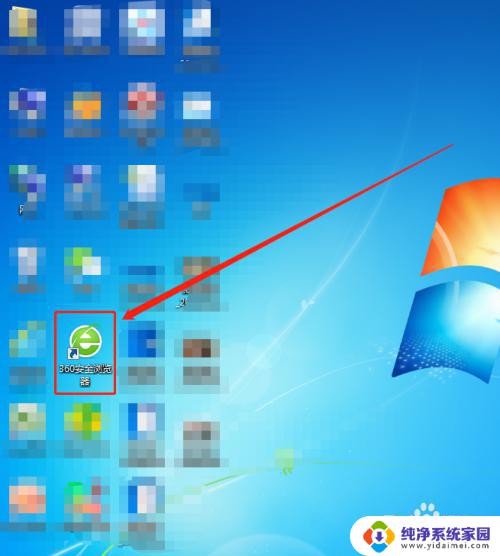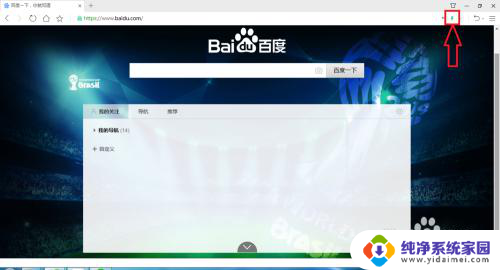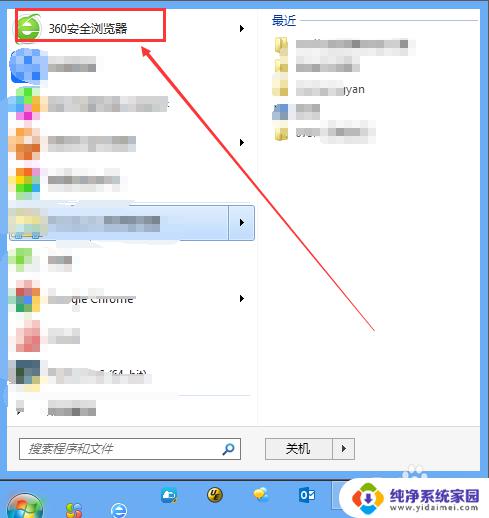360浏览器自动刷新设置 360浏览器自动刷新设置方法
更新时间:2023-12-05 10:58:34作者:yang
在当今互联网时代,浏览器已经成为我们日常生活中不可或缺的工具之一,而360浏览器作为国内一款广受欢迎的浏览器,其功能和性能一直备受用户的喜爱。其中自动刷新功能更是给用户带来了极大的便利。通过360浏览器自动刷新设置,用户可以轻松实现网页内容的自动更新,无需手动刷新页面。接下来让我们一起来了解一下360浏览器自动刷新设置的方法。
步骤如下:
1.在桌面上找到360浏览器的快捷方式,然后打开它。
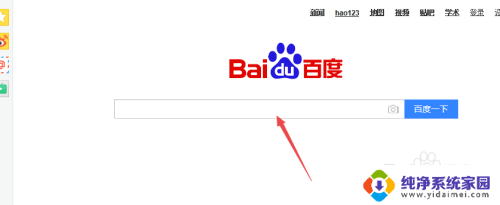
2.打开之后,来到了默认打开的页面,点击右上角的管理、在弹出的页面中点击 管理 选项。
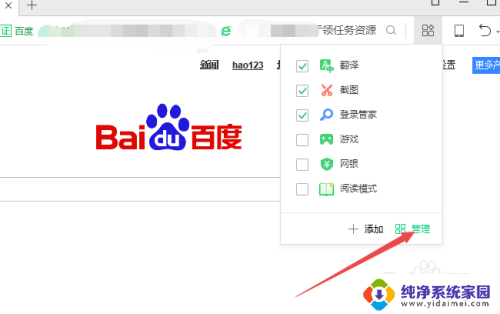
3.然后在打开的扩展管理页面中点击右上角的 添加更多扩展 选项。
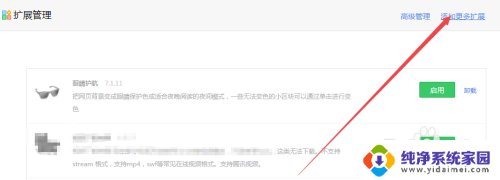
4.然后在打开的页面中右上角输入 自动刷新 回车搜索。
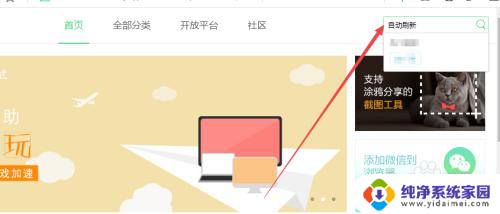
5.在得到的搜索结果中根据实际需要选择安装一个。
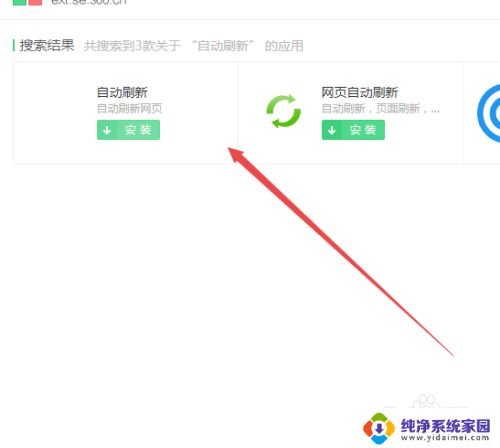
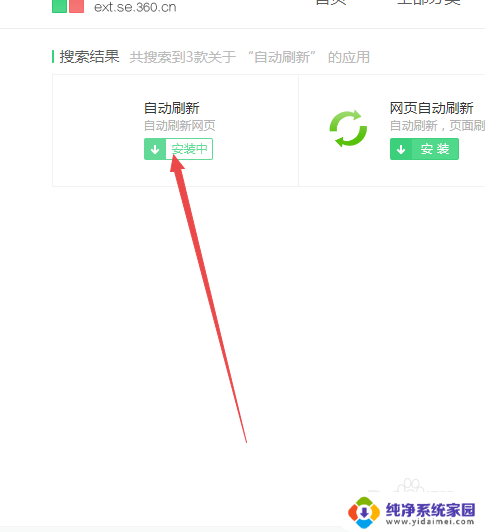
6.安装完成之后,会弹出一个询问页面。点击 添加,完成之后,上面的工具栏可以看到这个图标了,可以根据实际需要设置刷新时间,到了时间之后,它会自动刷新页面;若是不需要了,可以将它停止掉。
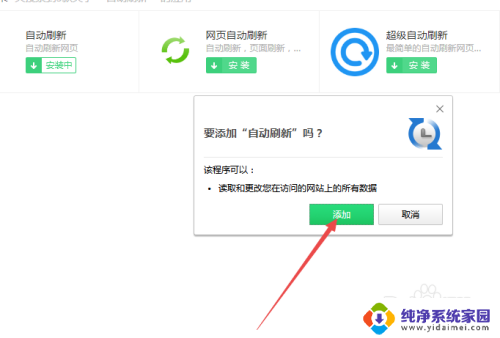
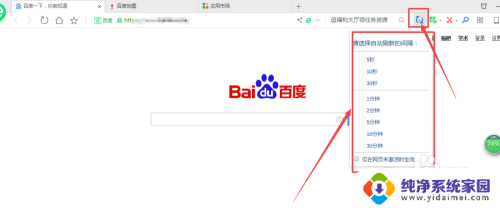
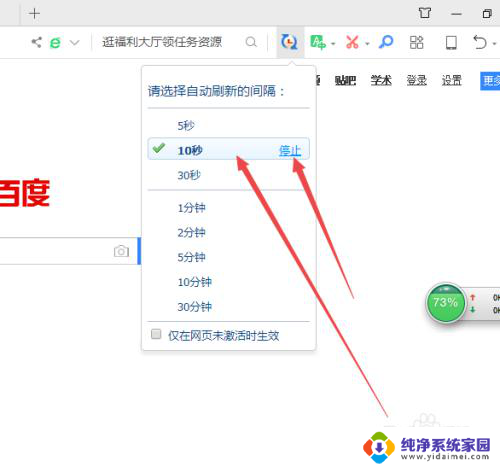
以上是关于如何设置360浏览器自动刷新的全部内容,如果还有不清楚的地方,您可以按照以上方法进行操作,希望这对大家有所帮助。